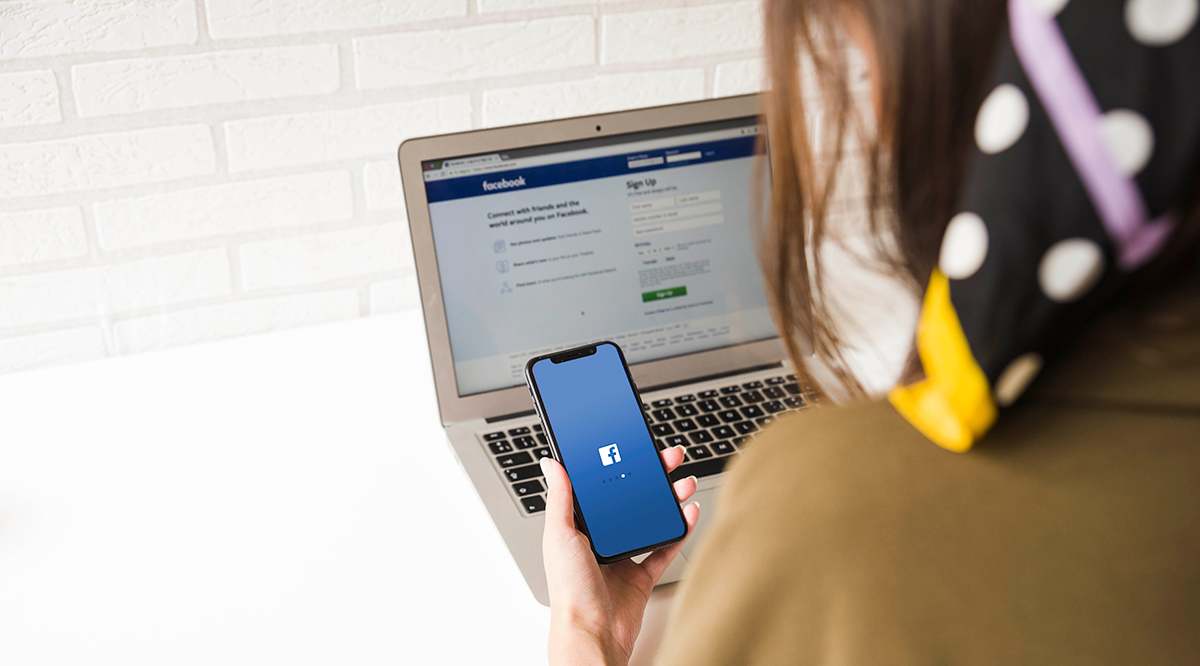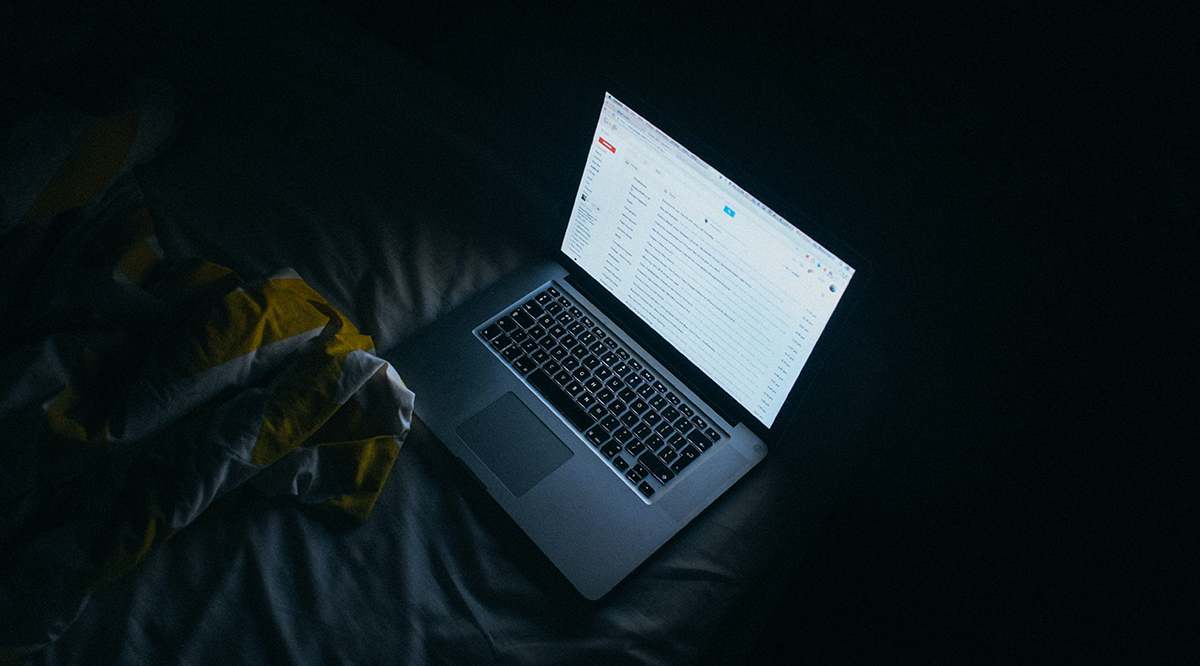Существует множество причин, по которым вы хотите удалить учетную запись Microsoft. Может быть, это дубликат, который вы создали по ошибке, или то, чем вы на самом деле не пользуетесь. Какой бы ни была причина, этот процесс не ограничивается простым удалением одной учетной записи. В этой статье мы расскажем вам, как удалить учетную запись Microsoft, а также о важных моментах, которые необходимо учитывать при удалении.
Содержание
Службы, которые необходимо учитывать
Microsoft предлагает несколько служб, для активации которых требуется учетная запись. Эти службы напрямую связаны между собой, и удаление учетной записи также сильно повлияет на них. Прежде чем вы решите удалить свою учетную запись Microsoft, убедитесь, что у вас либо нет этих услуг, либо вы создали резервные копии тех услуг, которые можно создать.
- Xbox Live — ваш игровой профиль и история покупок привязаны к вашему идентификатору Gamertag, который становится недоступным после удаления учетной записи Microsoft. В настоящее время не существует способа переноса профилей Xbox Live на другие учетные записи Microsoft.
- Skype — Вы не сможете пользоваться Skype, если он не подключен к учетной записи Microsoft, а удаление подключенной к нему учетной записи приведет к удалению всех ваших контактов, связанных с идентификатором Skype. Однако контакты можно перенести на новую учетную запись, так что это не так сложно, как с Xbox Live.
- Microsoft OneDrive — наименее обременительная из служб, OneDrive — это облачная служба хранения файлов, которая может хранить либо 5 ГБ, либо 1 ТБ файлов в зависимости от вашей подписки. Убедитесь, что у вас нет файлов, сохраненных в OneDrive, или скачайте файлы, которые сохранены.
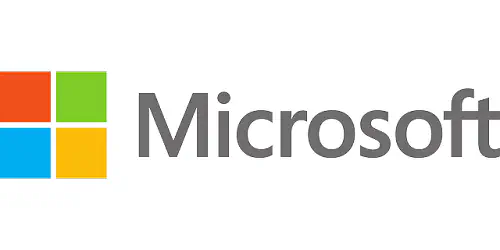
Окончательный контрольный список
Если вы все же решили удалить свой аккаунт, то переходите к этому окончательному контрольному списку. Это нужно для того, чтобы убедиться, что на счете не осталось ничего ценного. Если вы уже уверены, что на аккаунте ничего нет, можете сразу переходить к удалению. В противном случае, читайте дальше:
Проверьте, остались ли на счету деньги за какие-либо услуги, связанные с аккаунтом.
Войдите в свою учетную запись Microsoft.
В меню сверху нажмите на Payment & Billing.
Выберите Payment Options.
Это покажет, остались ли на счету деньги. Если есть, потратьте их.
Вы также можете войти в Xbox Live и посмотреть, есть ли у вас там кредиты.
Войдите в Skype, если у вас есть учетная запись. Если у вас есть кредиты, они будут отображаться рядом с вашим именем.
Проверьте свои подписки. Большинство из них будут недоступны после удаления вашей учетной записи. Отмените все активные подписки.
В меню учетной записи Microsoft нажмите Services & Subscriptions.
Выберите активную подписку и нажмите Manage.
Выберите Cancel, или Upgrade or Cancel, когда появится запрос.
Следуйте всем инструкциям, которые даны на странице отмены.
Если у вас есть электронная почта Outlook, Hotmail, Live.com или MSN.com, связанная с вашей учетной записью Microsoft, установите автоматический ответ отправителю. Эти адреса будут продолжать получать электронную почту в течение 60 дней после удаления учетной записи, и вы не сможете получить к ним доступ. В автоответчике следует сообщить людям, что учетная запись будет удалена, и указать новый адрес электронной почты для отправки сообщений.
- Загрузите все файлы, которые у вас есть на OneCloud.
- Сохраните все ключи продукта, которые у вас есть для любого продукта Microsoft, на случай, если вам понадобится переустановить их.
- После этого переходите к удалению.
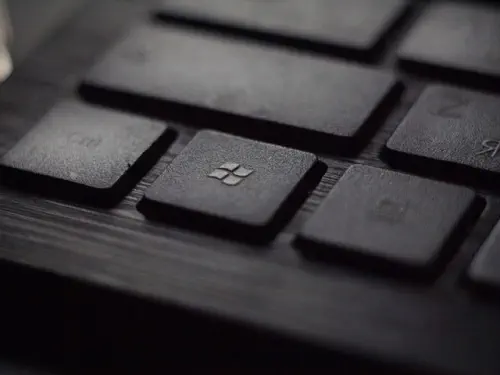
Удаление учетной записи
Если все, что указано в контрольном списке, сделано, можно приступать к удалению учетной записи. Перейдите на страницу Close your Account page , и выполните следующие действия:
- Прочитайте информацию, отображаемую на экране, затем нажмите Next.
- Установите все флажки, перечисленные на странице.
- Выберите вариант в раскрывающемся списке Выбор причины.
- Выберите Отметить учетную запись для закрытия.
60-дневный период ожидания
Система запроса на удаление будет ждать 60 дней, прежде чем окончательно удалить вашу учетную запись. До истечения этого 60-дневного периода вы все еще можете восстановить свою учетную запись, если захотите. Зайдя в систему до истечения этого срока, вы сможете отменить запрос на удаление. Однако по истечении этого срока учетная запись удаляется навсегда.
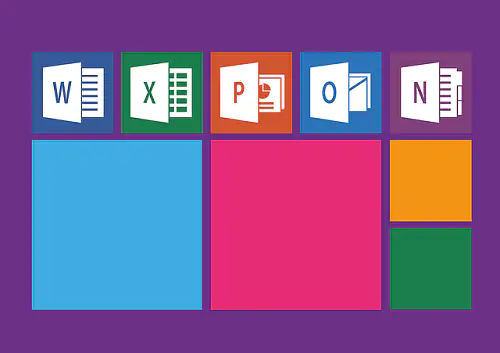
A Decision Not Taken Lightly
В процессе удаления очевидно, что Microsoft действительно хочет, чтобы вы дважды подумали, прежде чем удалять свою учетную запись. И на то есть веские причины. Большинство продуктов Microsoft нуждаются в учетной записи для полноценного функционирования, и большинство из них так или иначе связаны с этой учетной записью. Если вы не уверены, что с ней ничего не связано, удаление учетной записи Microsoft — это решение, к которому не стоит относиться легкомысленно.
Приходилось ли вам удалять учетную запись Microsoft? Поделитесь своими мыслями в разделе комментариев ниже.
YouTube видео: Как удалить учетную запись Microsoft
Вопросы и ответы по теме: “Как удалить учетную запись Microsoft”
Как отвязать учетную запись Майкрософт от компьютера?
**Войдите в учетную запись Майкрософт на странице https://account.microsoft.com/devices.**1. Найдите устройство, которое необходимо удалить, а затем выберите Удалить связь. 2. Просмотрите сведения об устройстве и выберите Удалить связь.
Что если удалить учетную запись Майкрософт?
Когда вы закрываете свою учетную запись в Microsoft, вся информация, связанная с вашей учетной записью, удаляется. Эта информация включает в себя подписки, лицензии, способы оплаты, пользователей и пользовательские данные.
Как можно удалить учетную запись?
Откройте приложение “Настройки” на телефоне. Нажмите Пароли и аккаунты. Если этого пункта нет, нажмите Пользователи и аккаунты. нажмите Удалить аккаунт.
Как удалить свою учетную запись Microsoft на телефоне?
**Если у вас есть приложение “Связь с Windows” (скачанное) на других устройствах с Android:**1. На выбранном устройстве с Android откройте приложение Связь с Windows. 2. В правом верхнем углу коснитесь значка Параметры. 3. Коснитесь Учетные записи. 4. Найдите учетную запись Майкрософт, а затем коснитесь Выйдите.
Как выйти и Удалить учетную запись Майкрософт?
Чтобы удалить учетную запись, выполните следующие действия. Откройте Параметры. В разделе Учетные записи выберите учетную запись электронной почты, которую нужно удалить. Нажмите Удалить учетную запись.
Как выйти из учетной записи Майкрософт?
- Чтобы выйти из учетной записи Майкрософт, щелкните ее имя в правом верхнем углу любой страницы Bing.com. 2. В меню учетной записи щелкните Выйти.